如何使用 WallessPKU
服务条款
服务不收取任何费用, 但你需要遵守用户守则:
如何使用
我们使用的客户端是 Clash. 客户端必须配合服务器才能运行. 客户端可以通过 订阅 获取可用的服务器列表. 我们为每个用户提供一个订阅地址. 在翻墙前, 你需要获取订阅地址. 点击这里 来完成你的邮箱验证.
然后你需要部署你的 Clash 客户端:
Windows 系统
- 提示: Pulse Secure 和 Clash 存在很多兼容问题. 如果您不是专业用户, 不要尝试让二者兼容运行. 请保证二者之中只有一个在运行.
- 下载客户端 (下载地址).
- 安装 Clash.
- 启动 Clash. 启动之后 Clash 会隐藏在系统托盘处, 点击唤醒他的面板, 并进入左侧的 Profiles 面板. 在上方的输入框中输入你的 Clash 订阅地址 (获取订阅链接), 然后点击 Download. 如下图所示:
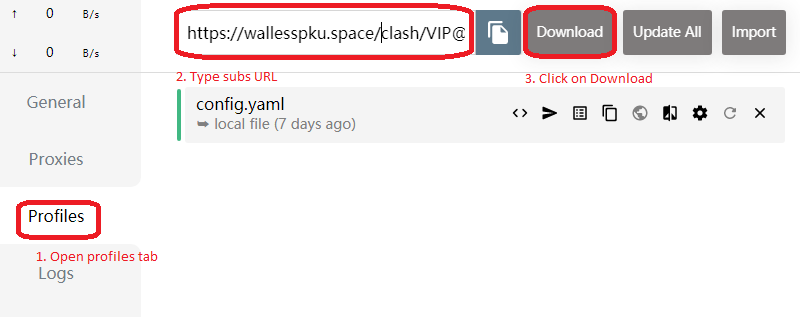
- 你应该获得了一个新的配置, 配置名中含有 “WallessPKU”. 选中这个配置文件, 然后右键点击它, 点击 “Settings”.
- Update Interval 从 0 修改为 24 并保存, 如下图所示
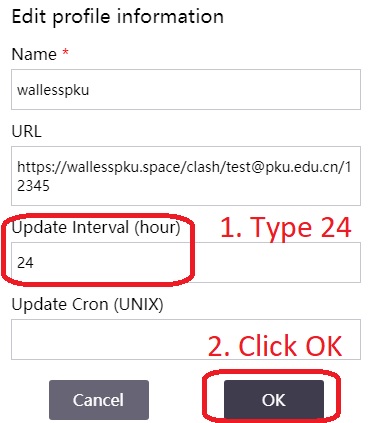
- 如果你操作正确, 你应该可以在 “Proxies” 选项卡中看到下图所示界面. 图中最重要的选项是 “Proxy”, 你可以在这里选择一台你可以连接的服务器. 点击闪电图标可以对服务器进行延迟测试, weight 是这台服务器的流量权重 (详见这篇博文).
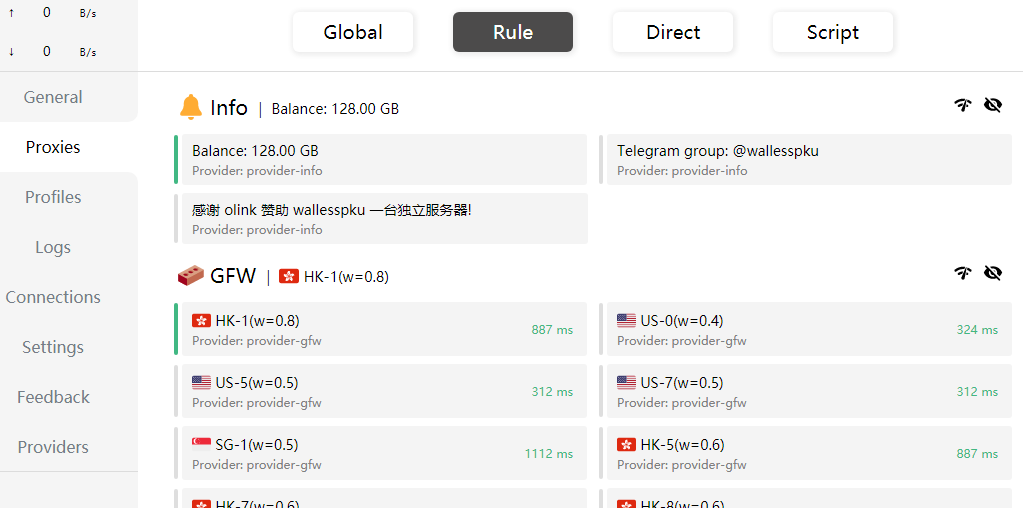
- 回到左侧的 General 选项卡, 启动IPV6和系统代理, 根据个人需求自行选择是否开机启动:
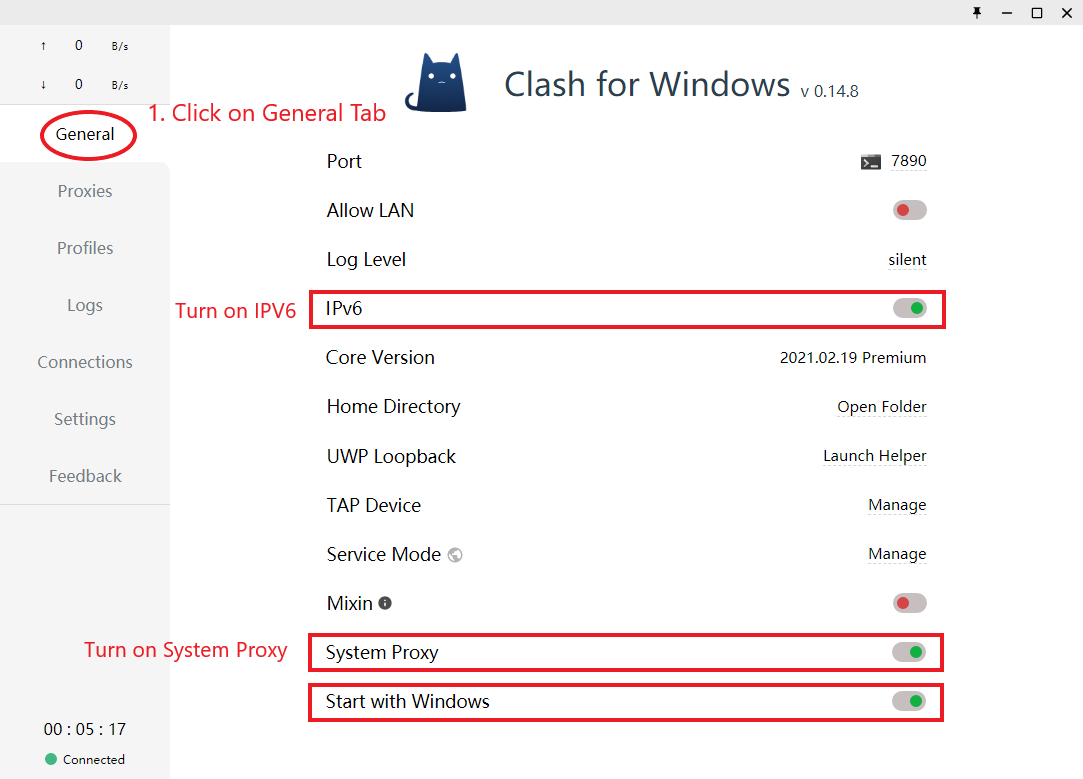
- 此时你应该已经可以翻墙. 如果你不能翻墙, 或者有别的疑问, 请参考: 常见问题解答.
- 如果你已经能翻墙了, 先不要着急离开! 你很有必要阅读我们的 使用建议 来了解我们提供的附加功能, 获得完整的体验!
Android 系统
- 下载客户端 (下载地址).
- 安装并启动 Clash for Android.
- 点击 Profiles -> New Profile -> URL (import from URL). 如下图所示:

- 在接下来的页面中, Name 一栏随意输入一个名字, URL 栏输入你的订阅地址 (获取订阅链接), Auto Update 设置为 2048 (忽略图片上的参考值), 然后右上角点击保存. 如下图所示:
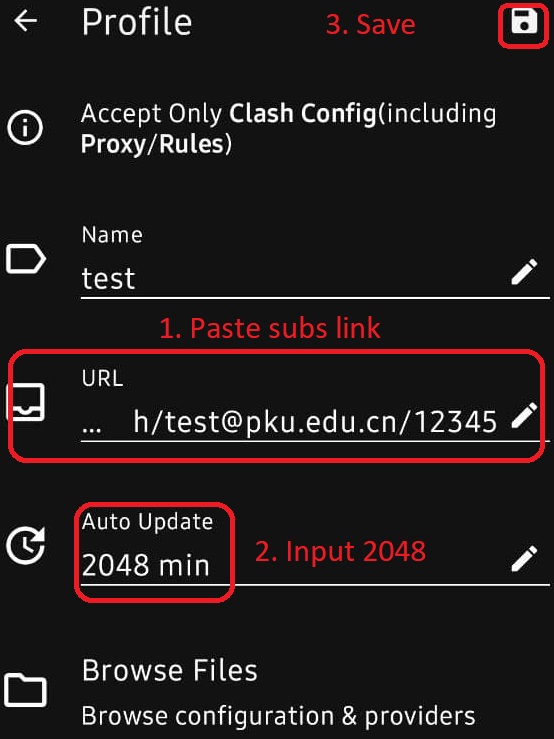
- 此时 Android 手机应该已经获取了服务器列表. 选中刚刚获取的订阅 profile, 退回到主界面, 如下图所示:
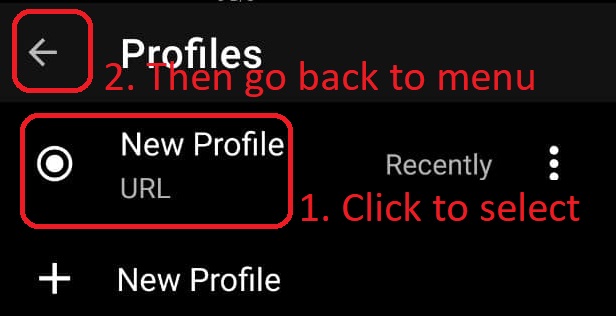
- 点击最上方的按钮进入代理状态, 下图所示的是软件运行时的状态:
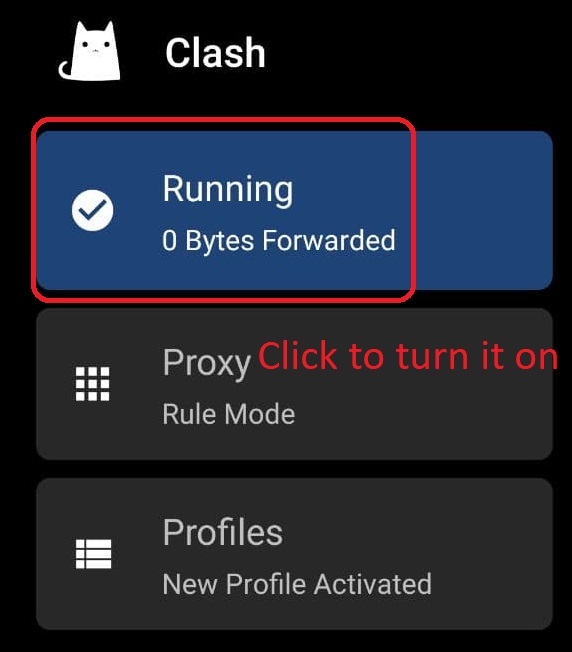
- 在 Proxy 界面的 GFW 选项卡中, 你可以看到很多服务器. 双击 “GFW” 可以看到每个服务器的延迟. 如果服务器没有显示数字, 说明这台服务器当前不可用. 请选择一台能用的服务器, 如下图所示:
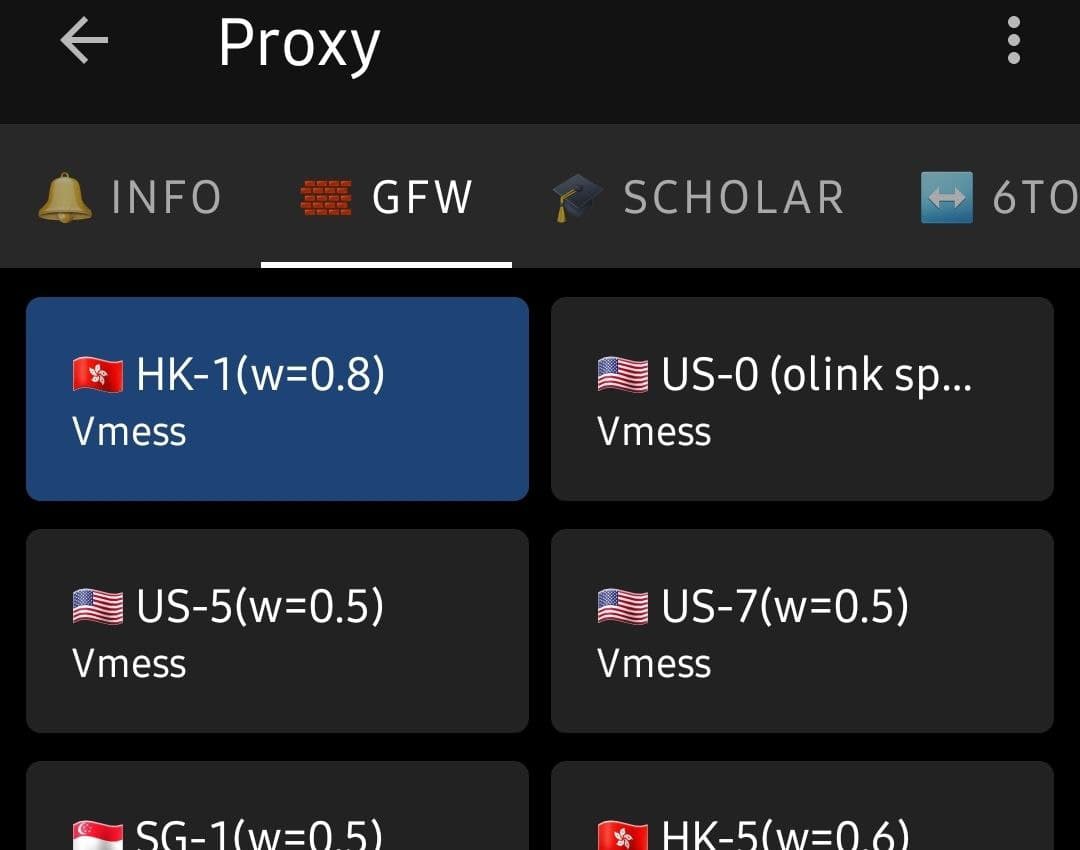
- 此时你应该已经可以翻墙. 如果你不能翻墙, 或者有别的疑问, 请参考: 常见问题解答.
- 如果你已经能翻墙了, 先不要着急离开! 你很有必要阅读我们的 使用建议 来了解我们提供的附加功能, 获得完整的体验!
MacOS (OS X) 系统
- 提示: Pulse Secure 和 Clash 存在很多兼容问题. 如果您不是专业用户, 不要尝试让二者兼容运行. 请保证二者之中只有一个在运行.
- 下载客户端 (下载地址).
- 安装 ClashX 与其他 dmg 安装包无异, 将 ClashX 拖入 Applications 文件夹即可.
- 首次启动可能会自动安装一些 ClashX 所需的必要文件, 允许安装即可.
-
如果安装成功, 则会有一只小猫图标出现在屏幕上方的菜单栏. 点击它, 在 Config (配置) -> Remote Config (托管配置) 中选中 Manage (管理), 如下图
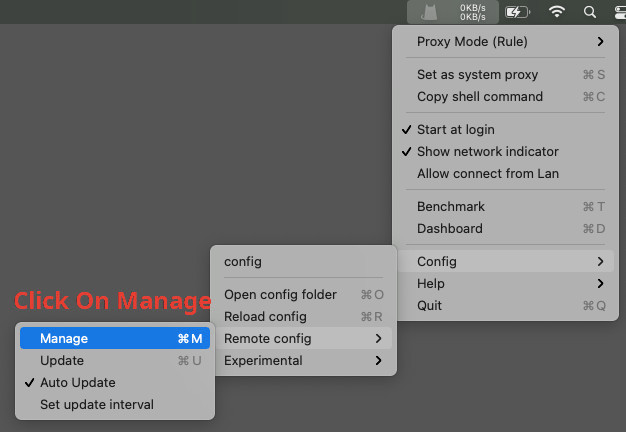
-
在弹出的页面中点击 Add (添加), 然后输入订阅地址 (获取订阅链接), 名称不填或随便填, 保存. 如下图
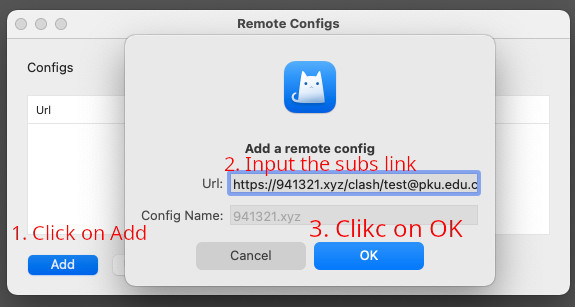
-
现在你在菜单中应该可以看到很多新的配置, 这是我们的服务器组, 这些选项卡下的条目是我们的服务器. 现在请在 Config 中点击 “Set update interval”:
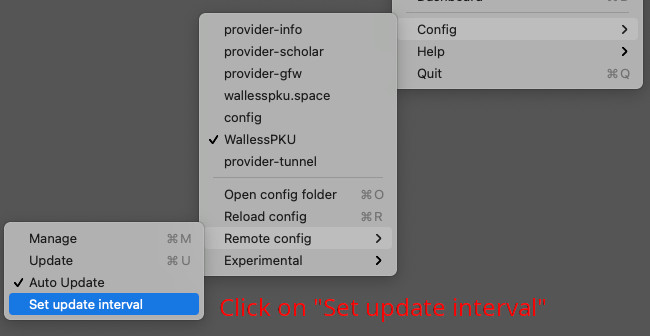
- 修改更新的频率为 24hour, 然后点击 OK 保存.
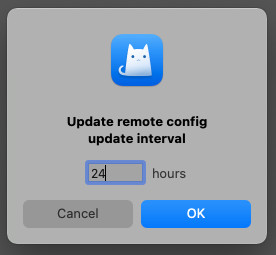
- 在 ClashX 的菜单中选中 Set as System Proxy (设置为系统代理). 可以根据自己的需求选择是否 “Start at login” (开机自启).
- 在 GFW 选项卡中列有所有可用的翻墙服务器, 服务器旁边的数字是你到这台服务器的延迟. 延迟会定期更新. 如果想重新测试延迟, 可以点击 Benchmark. 请选择一台不是 “fail” 状态的服务器. 不同的服务器速度可能会有很大差异, 流量计算方法也不同. 详见这篇博文.
- 此时你应该已经可以翻墙. 如果你不能翻墙, 或者有别的疑问, 请参考: 常见问题解答.
- 如果你已经能翻墙了, 先不要着急离开! 你很有必要阅读我们的 使用建议 来了解我们提供的附加功能, 获得完整的体验!
iOS 系统
如果要在 iOS 上使用 Clash, 你需要有一个非中国区的帐号. 目前 iOS 有两款软件可用, Choc, Shadowrocket. 均是付费软件.
我们比较推荐使用 Shadowrocket; 它对 clash 的支持虽然不全面, 但有稳定的维护.
Shadowrocket
Shadowrocket 对 Clash 的支持并不全面, 它只能解析我们提供的服务器配置, 而不能解析我们返回的规则列表.
使用 Shadowrocket 的方法:
- 在右上角点击 “+” 添加一个新的配置, 类型选择 “Subscribe”, URL 填你所获的订阅地址, 备注可以填写一个你喜欢的名字. 其余位置可以空置.
- 在主页面你应该可以看到你所添加的订阅配置. 展开之后你可以在其中选择一台可用的服务器来代理你的流量.
- 在下方菜单中选择 “设置” 选项卡, 在 “其它” -> “订阅” 中选中 “打开时更新”.
- 回到主页面. 主页上方有三个按钮. 第一个开关可以控制是否启动代理, 第二个选项 “全局路由” 可以控制哪些流量需要被代理, 第三个选项可以测试所有服务器的延迟. 我们建议您始终使用 “配置” 的代理模式, 即只代理被墙的流量. 每次使用代理前可以点击 “连通性测试” 来测试所有服务器的延迟, 但请注意服务器的速度不一定和延迟有关系.
Choc
- 请获取你的订阅地址.
- 在 Main 页面中, 点击右上角的设置.
- 在下方的 Download 中输入你的订阅地址, 然后点击 Download.
- 请不要忘记下方的自动更新设置. 我们建议将自动更新的频率设置为 1d.
- 在页面上方选中刚刚加入的订阅地址, 就可以使用我们的订阅了.
- 在 Main 界面中点击上方的 “Start” 即可以开始使用代理.
- 你有很多台服务器可以选, 你可以在中间的 “Dashboard” 中选择服务器. 具体的说明你可以参考我们的 使用建议.